(图文+视频)C4D野教程:TFD、XP和RF三大流体插件协作案例
不知道写什么摘要
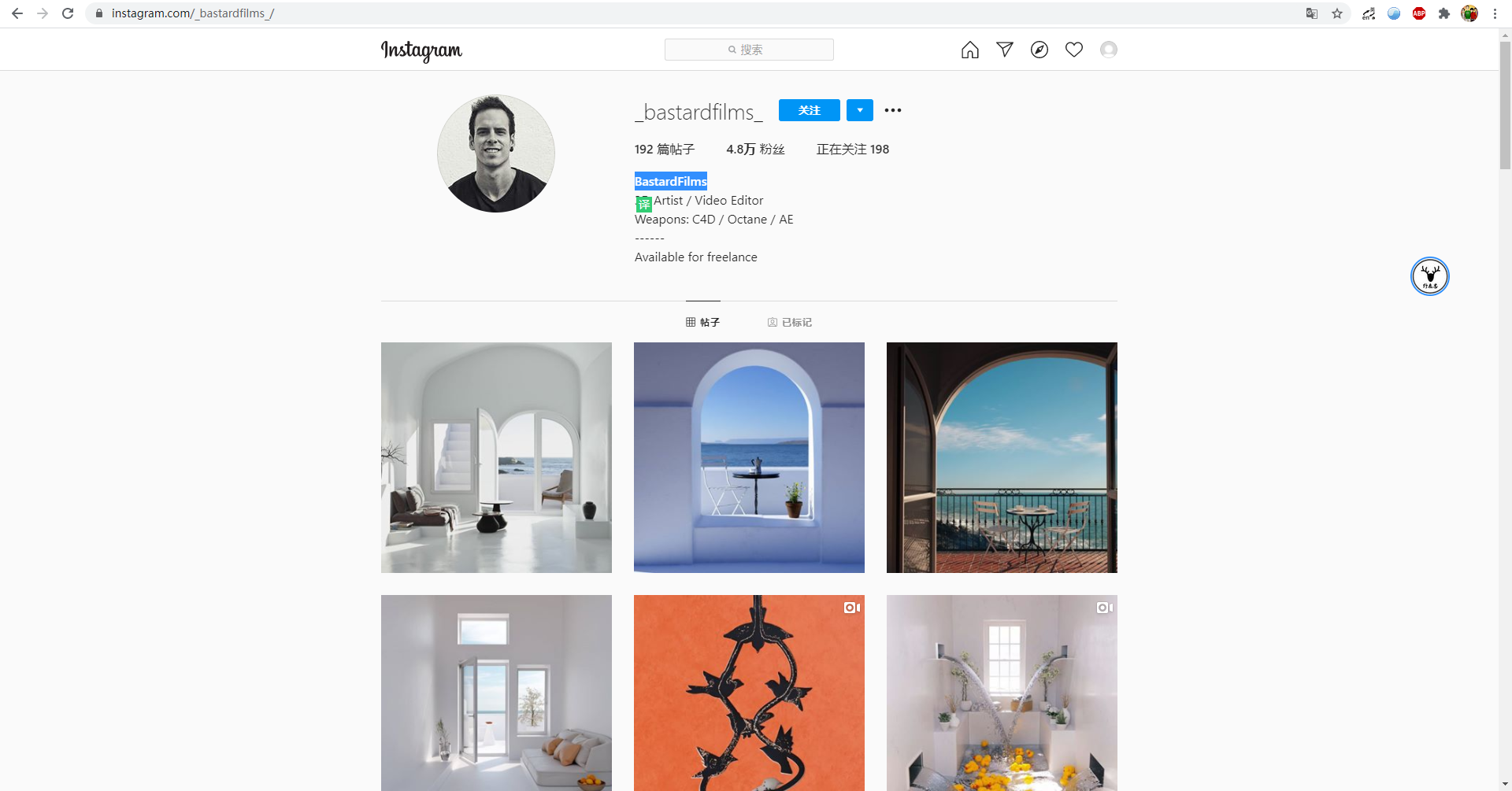
尤其是他制作的很多液态烟雾的流体,我特别喜欢,由于我不知道怎么下载INS的视频,所以这里只有发个截图大家看看:
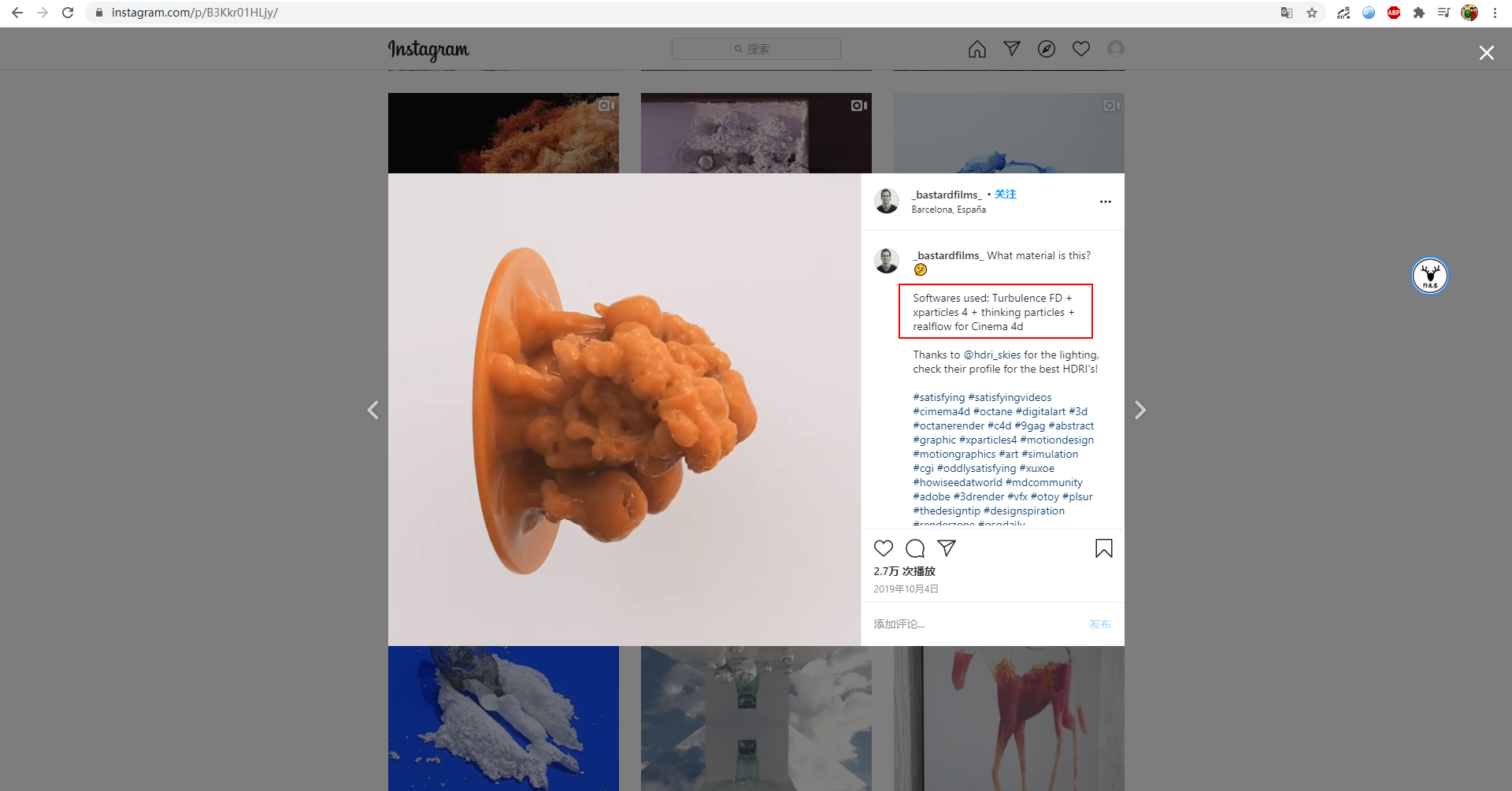
作者这里有说明是用TFD、XP4.0以及RF三个软件协作完成的。
新版本的XP4.0有xpExplosiaFX(爆炸)功能,之前也写过一篇xpExplosiaFX制作的烟雾流体的文章:

因此这种烟雾流体的效果其实是可以直接用XP4.0制作的,但是由于并不是所有的童鞋都有XP4.0。
并且我也已经很长时间没有用过TFD和RF了,再不练习下就不会用了。
所以我们今天就用TFD、XP以及RF来临摹一下大神的这个小案例吧。

打开C4D,新建一个圆柱体,调整它的高度、旋转分段、方向以及圆角等参数,这个不用多说哈:
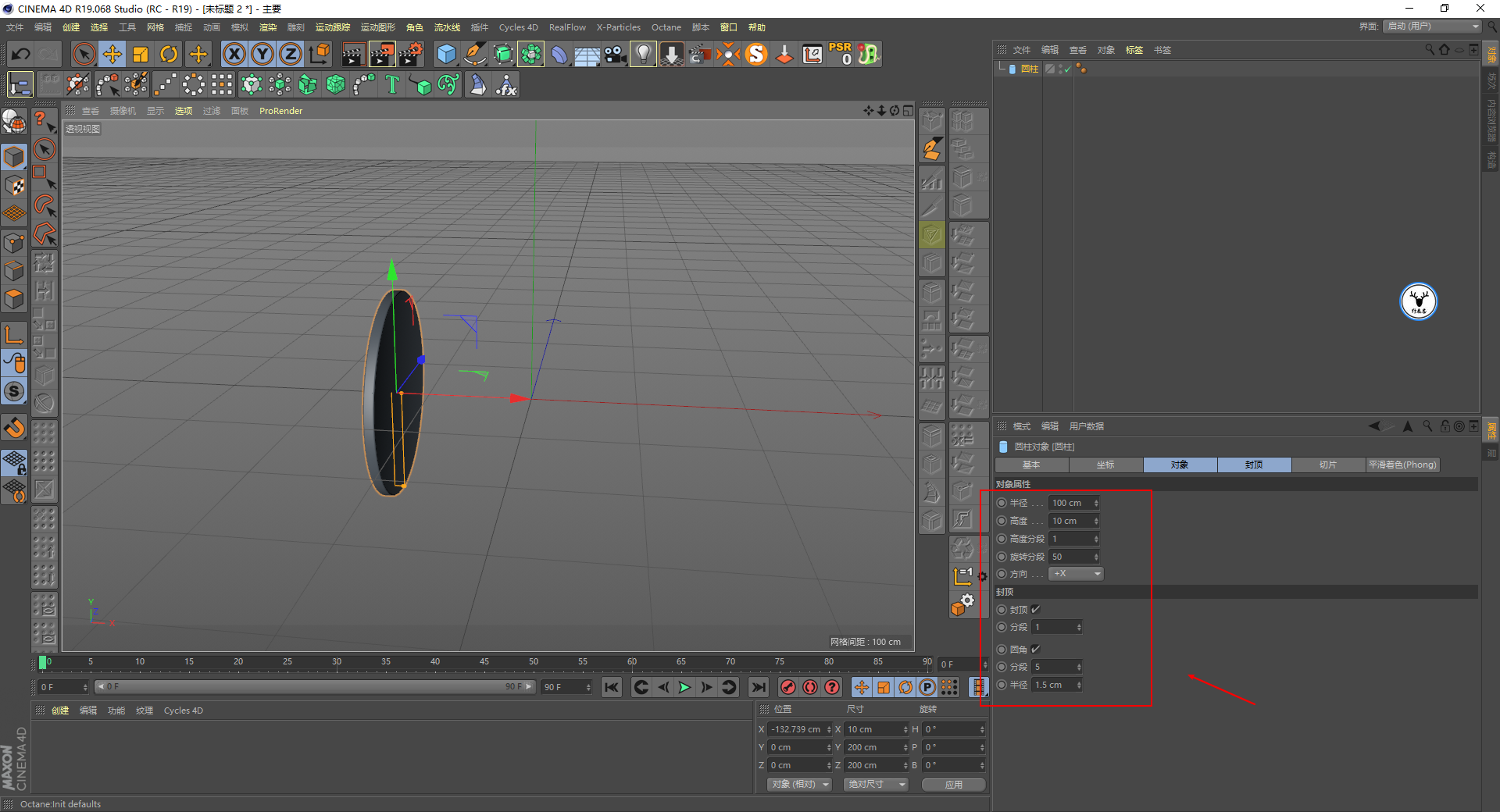
这里我觉得可以先打开OC,新建摄像机固定好视角会比较好一点:
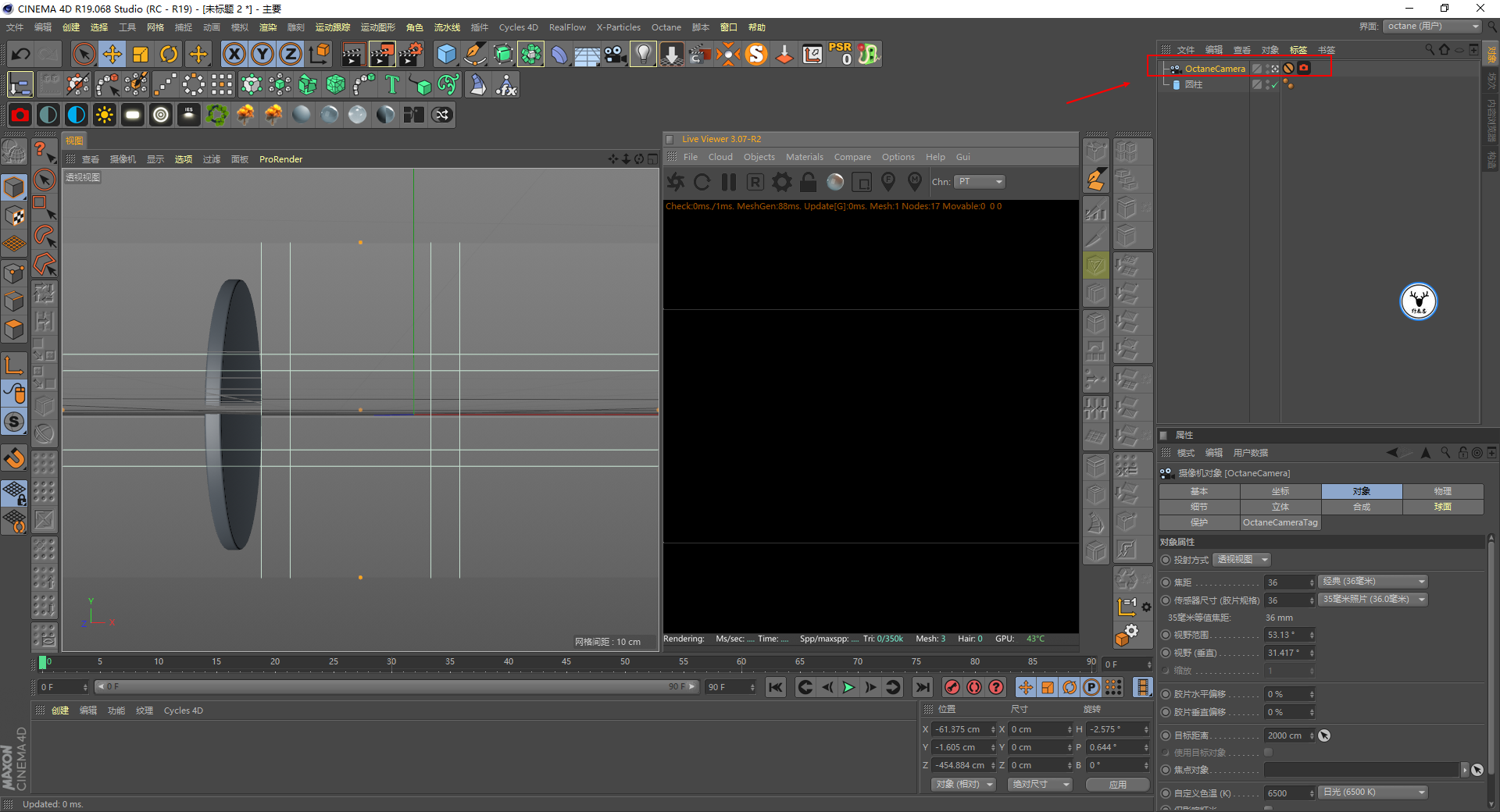
新建球体,半径调小一点:

新建克隆对象,克隆球体,克隆模式为放射状,数量和半径大家都看着来,然后调整克隆对象的位置,让圆柱体在摄像机的视角上刚好挡住克隆对象:
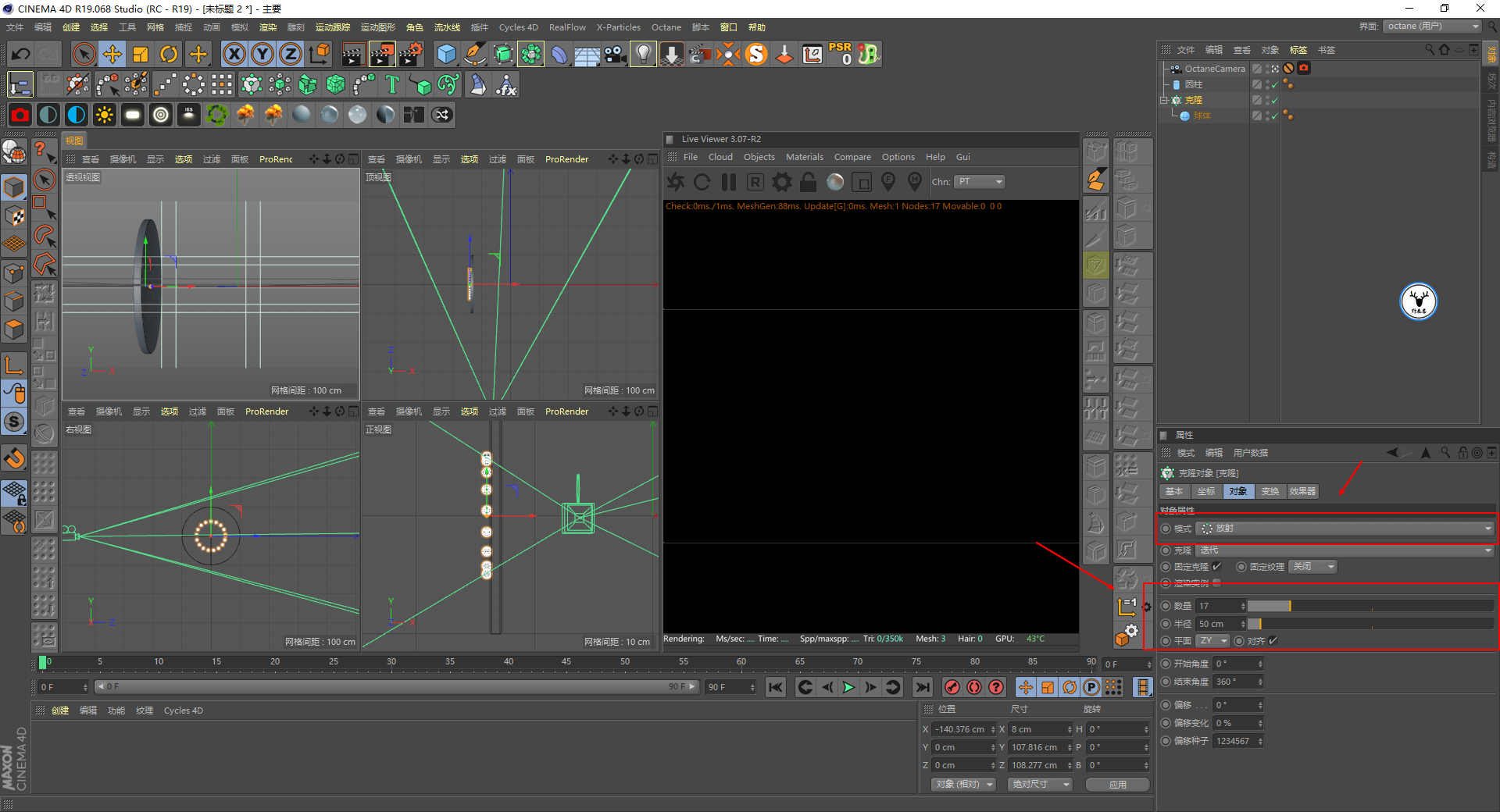
再给克隆对象添加随机效果器,随机小球的大小和位移,X轴向上的位移稍微小一点,尽量还是让圆柱体能挡住克隆对象:
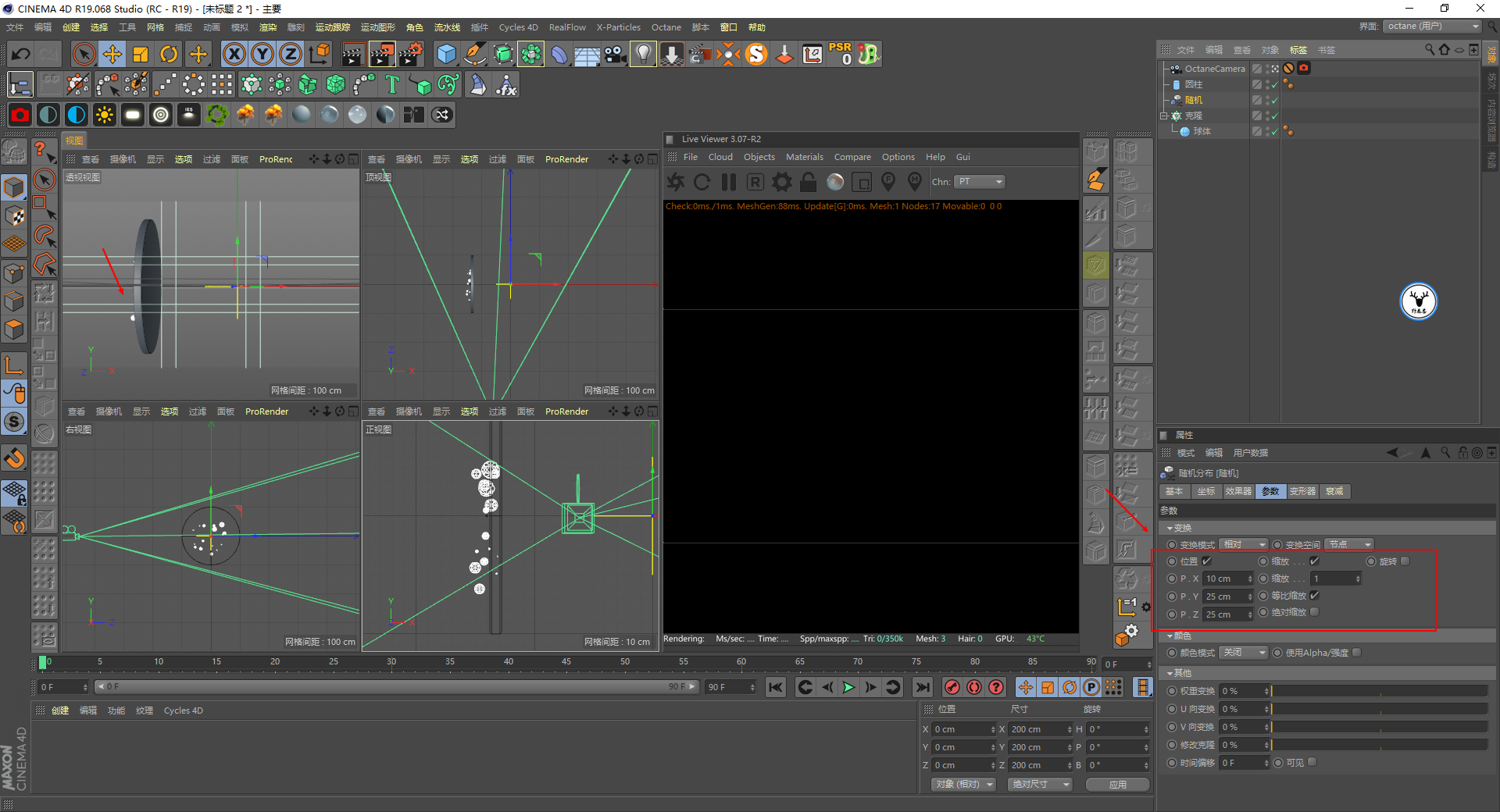
如果你发现添加随机效果器以后还是有部分小球会被看到的话,可以适当调整一下克隆里的偏移,直到小球被挡住为止:
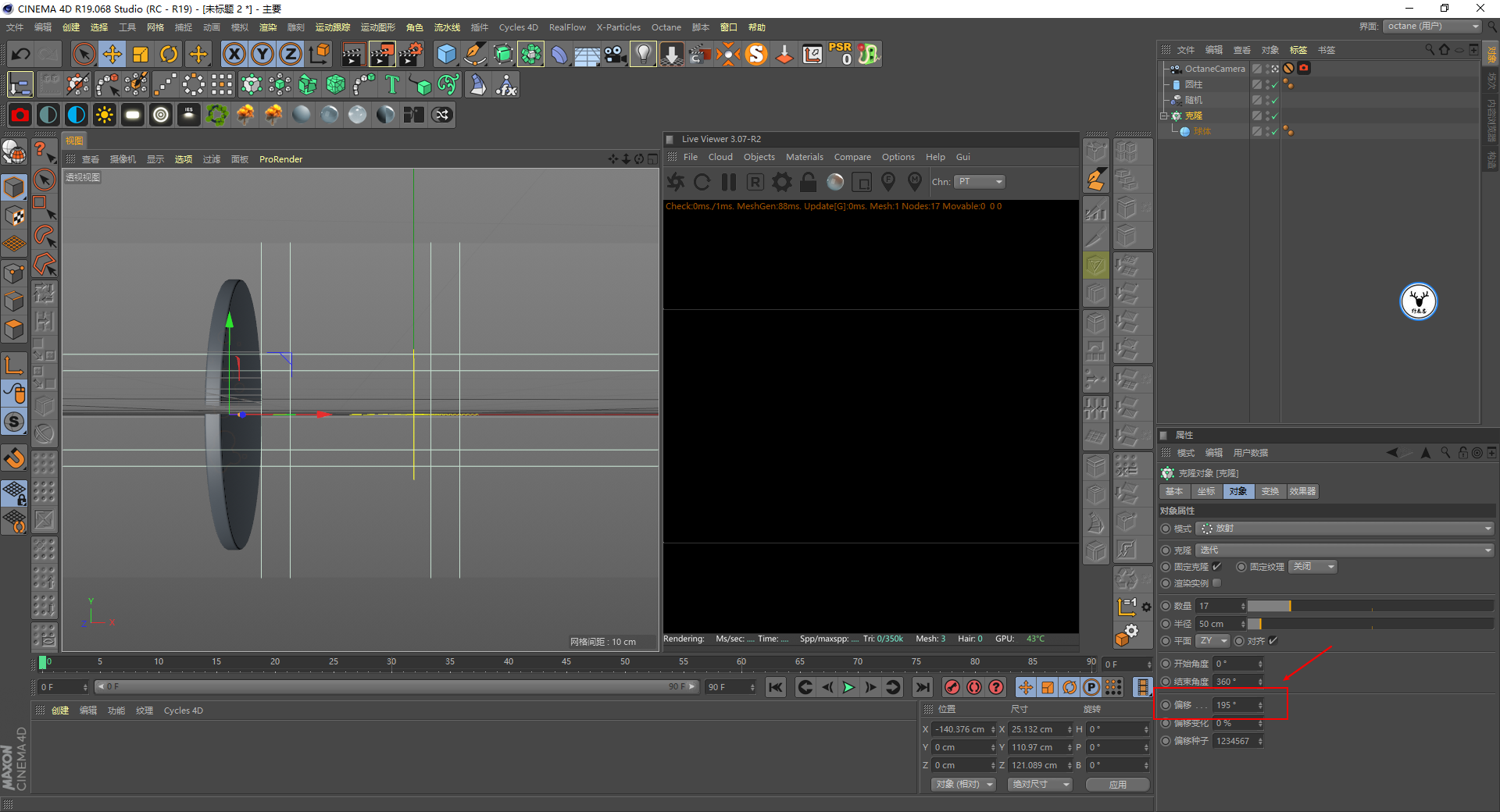
接下来就是要在克隆的小球上模拟烟雾啦,由于本篇的内容主要是分享TFD、XP以及RF三款插件的协作流程,所以TFD的使用方面就不多做介绍了,大家有需要可以阅读一下下面这篇文章:

打开TFD的容器,调整尺寸,默认情况下TFD是勾选了温度通道的,由于我们后面需要烟雾来驱动粒子,所以把速度通道也勾选上:
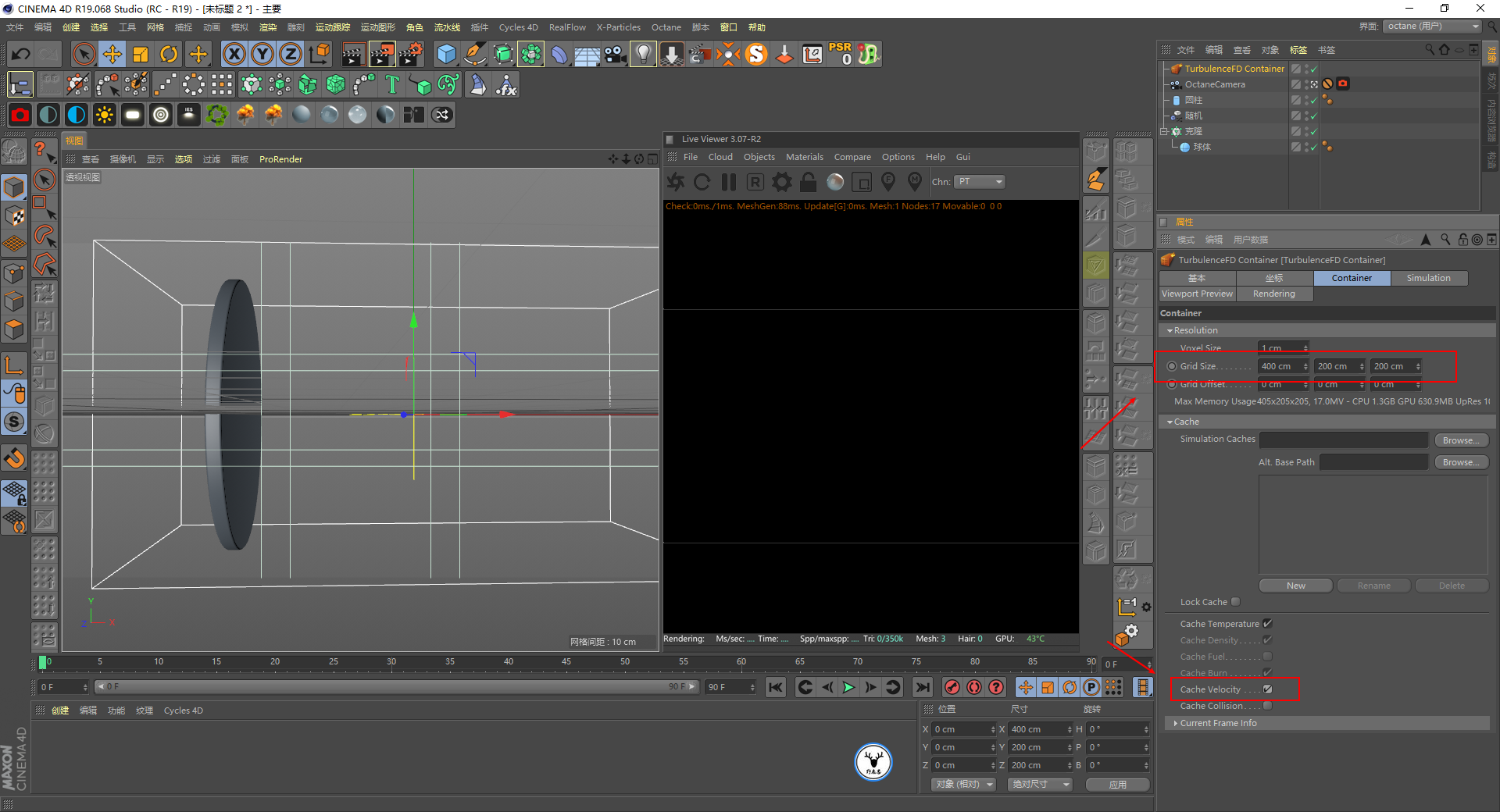
模拟面板里,速度的修剪值改为0,给一点速度的阻尼,然后粒子速度尺寸改为100,代表着流体会百分之百影响粒子。
涡度和湍流值都给一点,适当的调整一下湍流的最大尺寸,当然这些参数都不是一定的,大家根据自己的情况来:
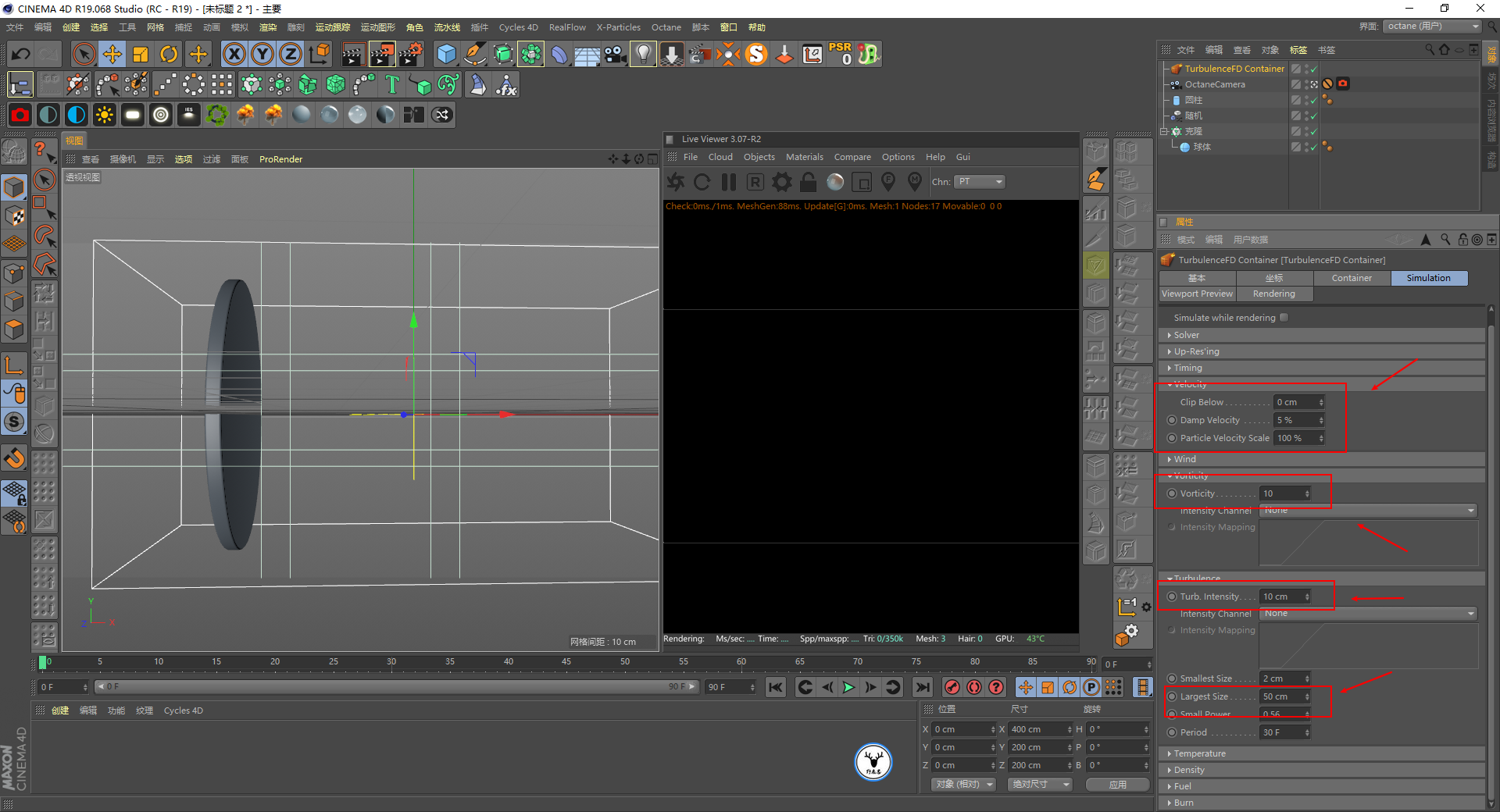
温度里面由于我们希望的是烟雾在X轴向上移动,所以浮力的方向改为X轴向,其他参数默认就好了:
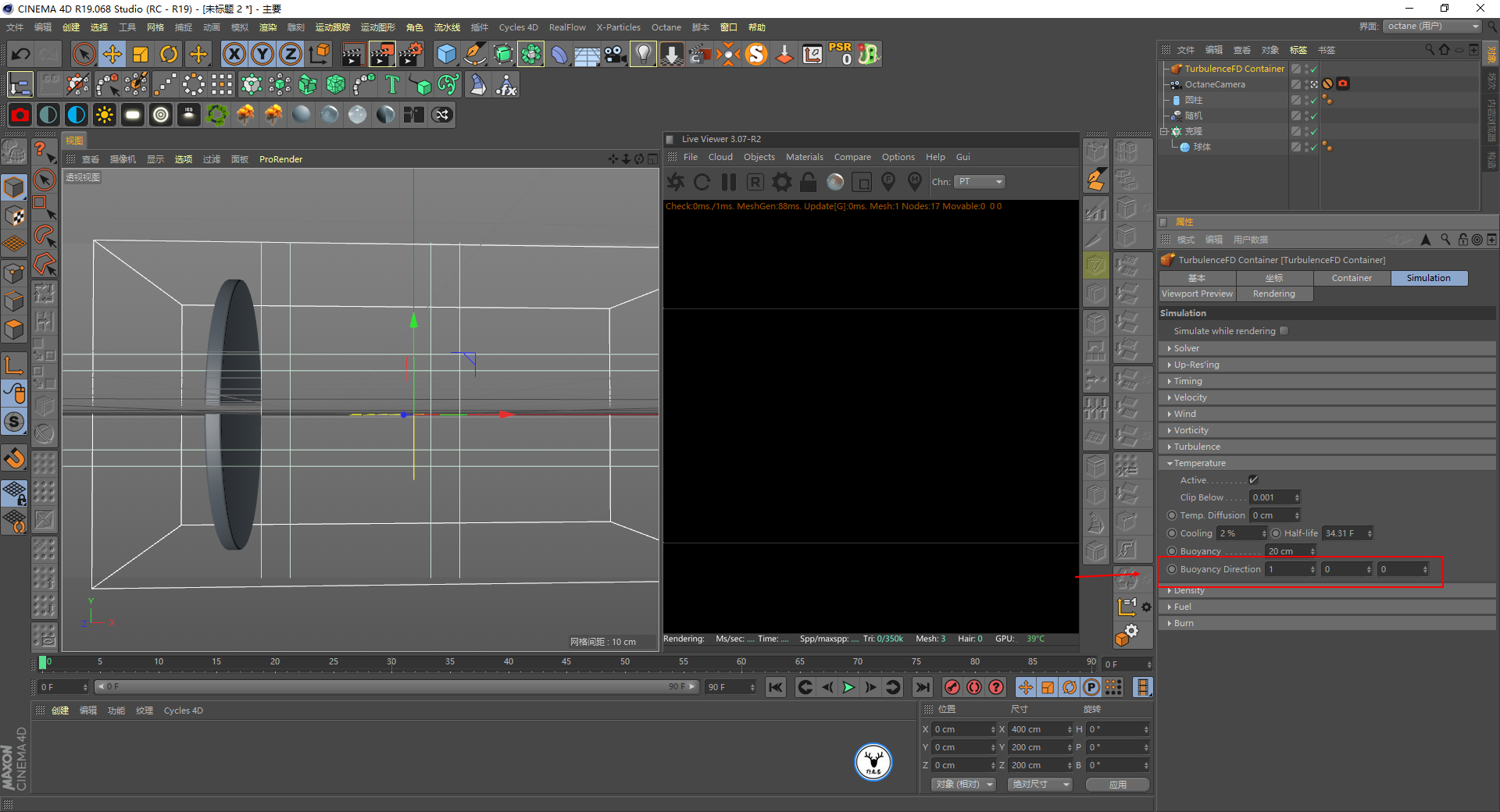
给克隆对象添加TFD的发射器标签,温度通道给上一定的数值,这样才能模拟出烟雾来,然后X轴方向给一点法线力,再给点压力:
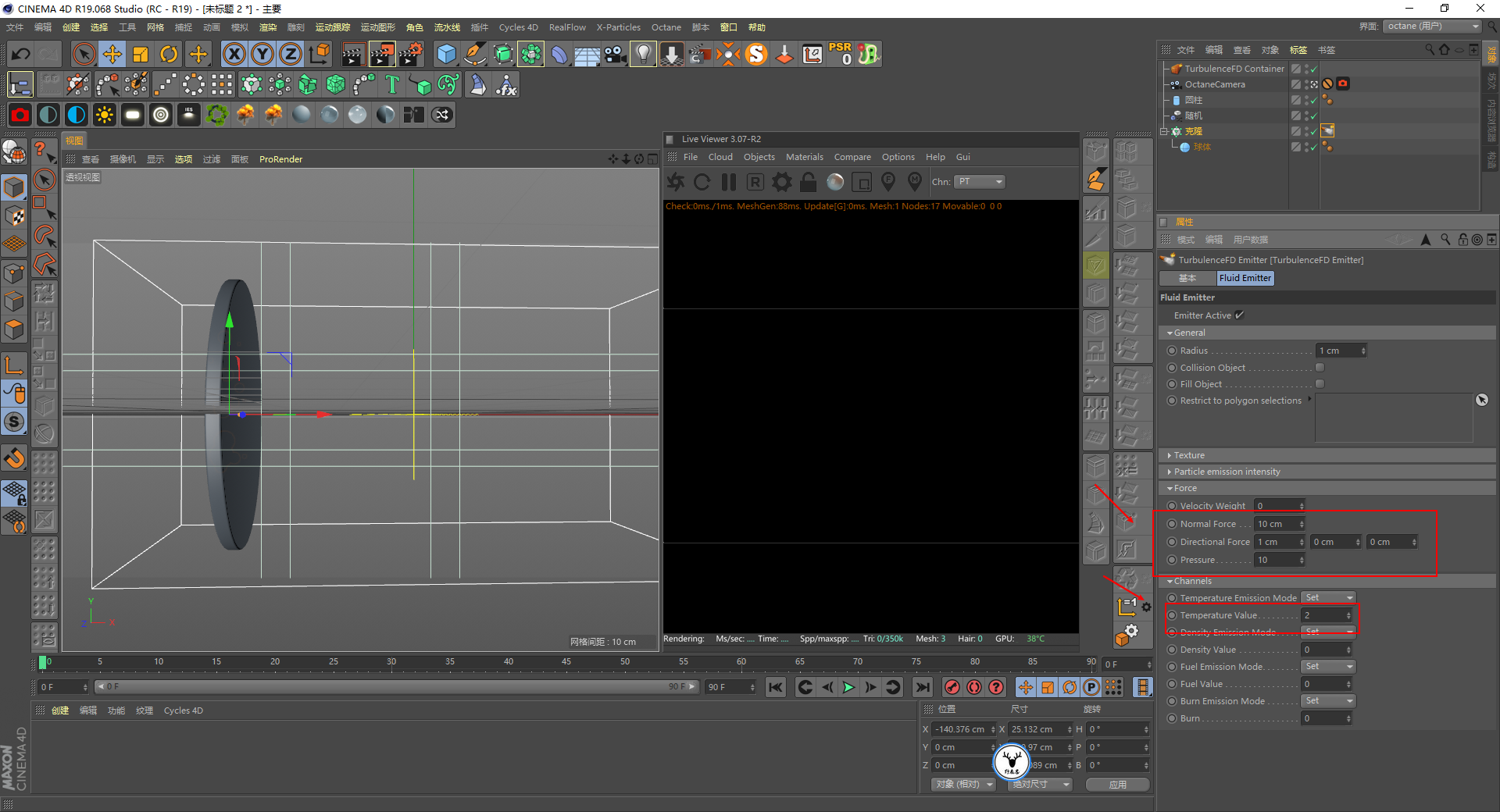
设置差不多了就可以调出TFD的模拟窗口了,可以先把模式改为交互式模拟,这样可以不缓存的情况下先查看烟雾的效果,有什么问题可以及时的再到各个面板去修改参数:
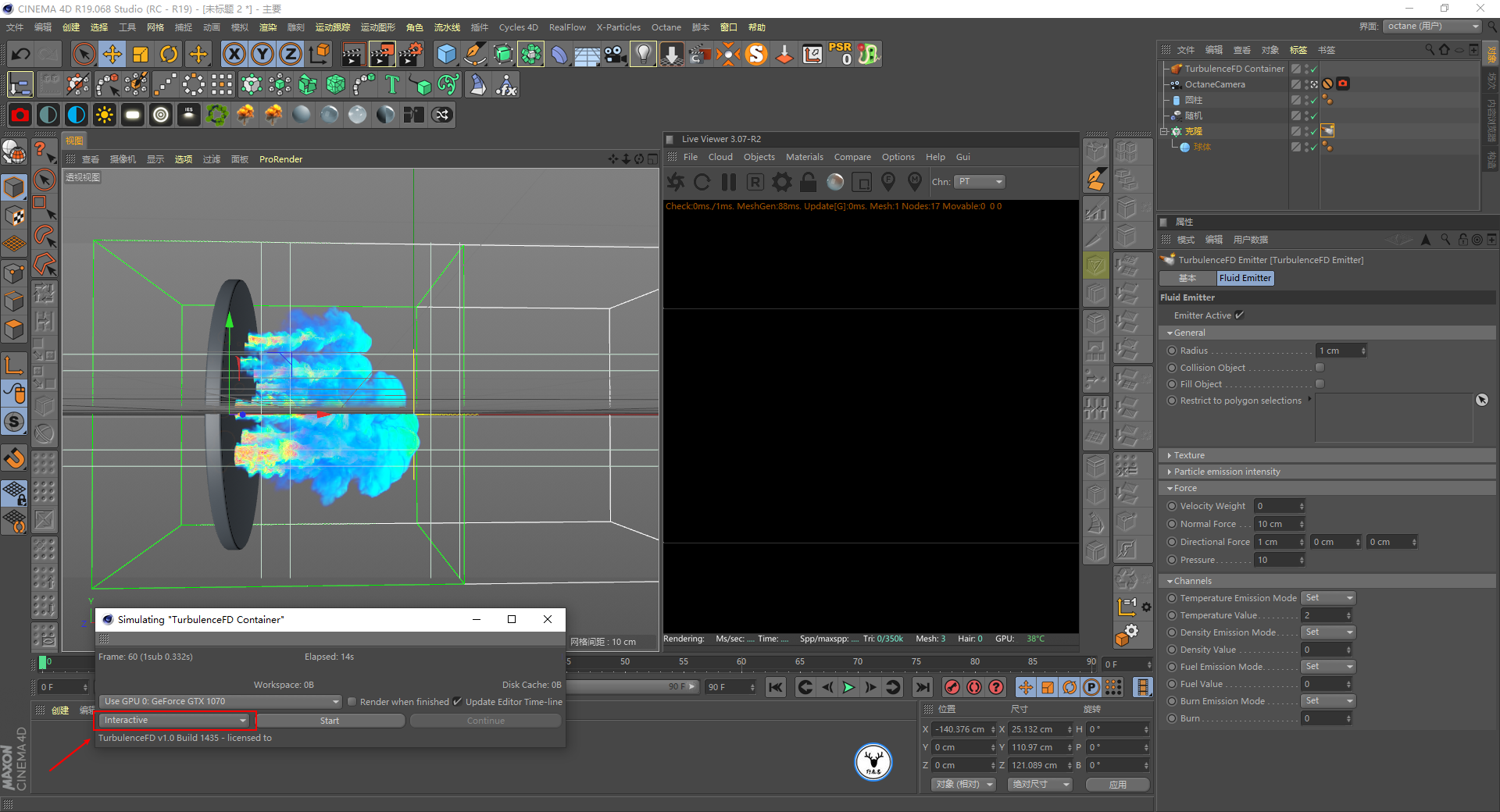
参数方面如果没有问题了,那么就可以在容器里选择一个空间大一点的硬盘作为缓存路径,将模拟窗口模式改为缓存,然后点击缓存,我这里缓存了120帧:
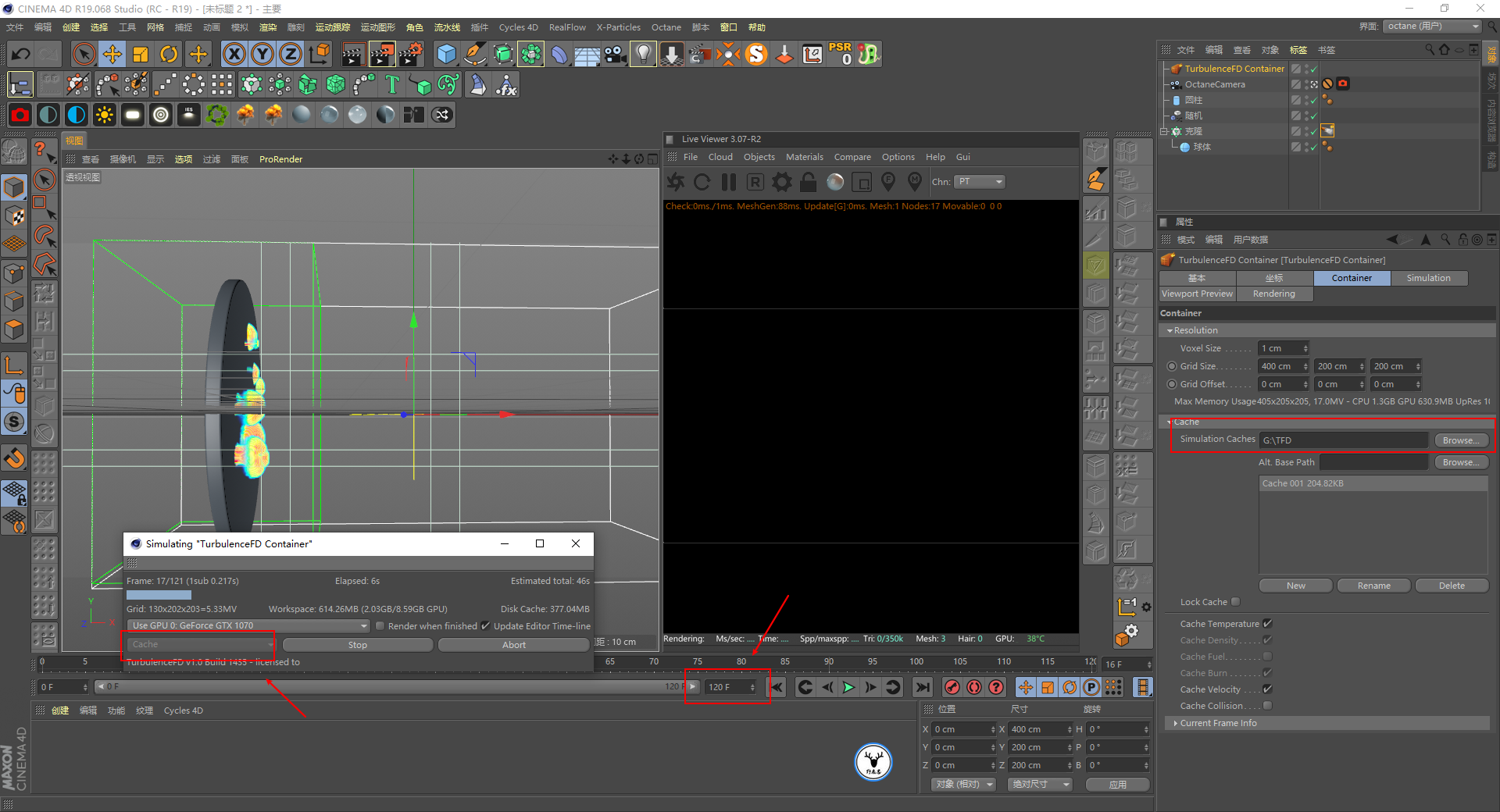
接下来就进入到XP的操作了,我这里用的是4.0,但是用低版本的2.1也是可以的,道理一样。
新建一个用于发射烟雾驱动粒子的发射器,发射器模式改为对象,发射源为多边形表面,将对象链改为连接对象,这样克隆的每一个球体都会发射粒子:
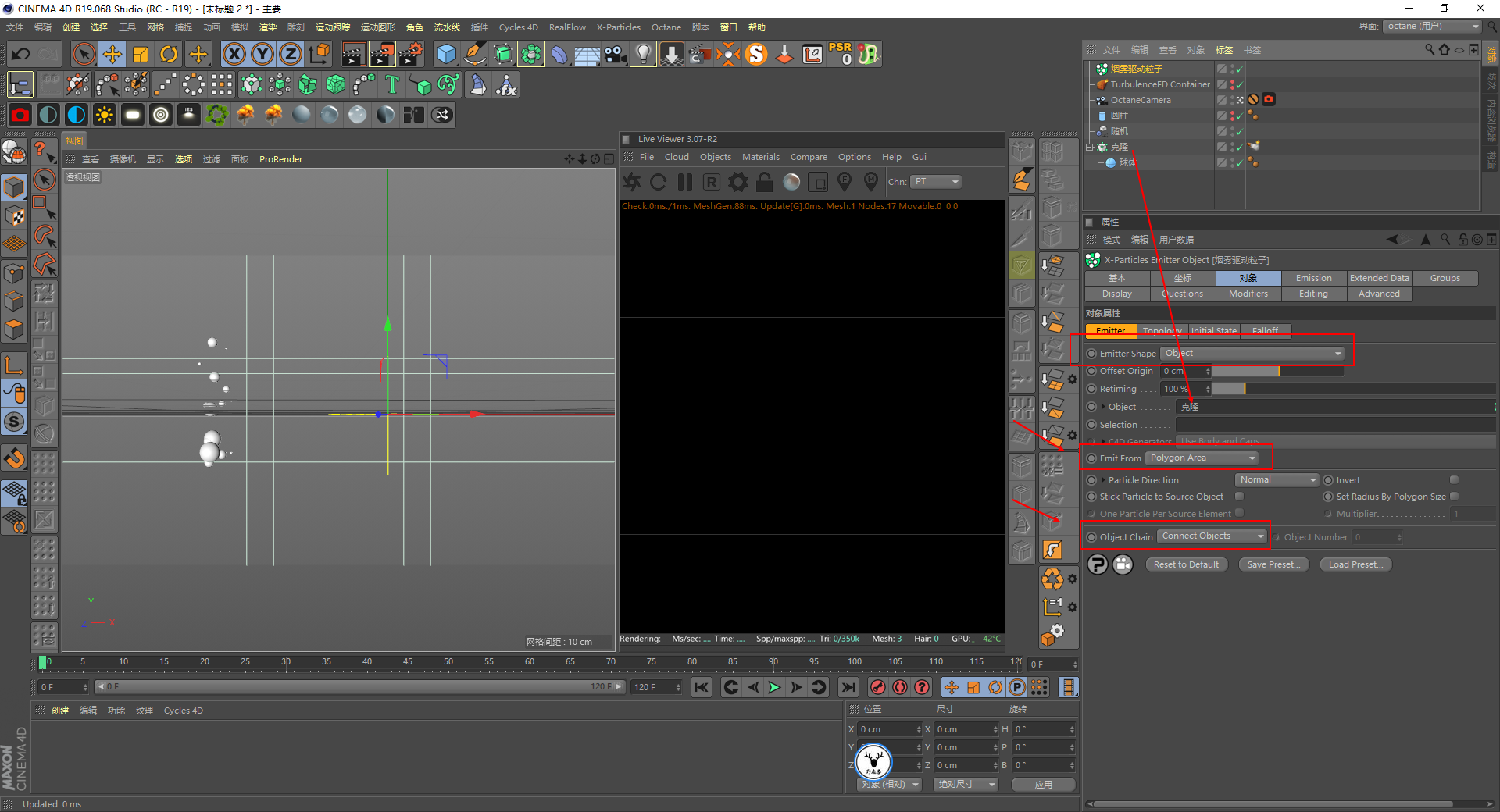
发射面板里,我觉得发射模式就默认的Rate就好,粒子数量就5W吧,然后将粒子速度改为0,点击播放,就可以看见粒子被烟雾驱动的动态了:
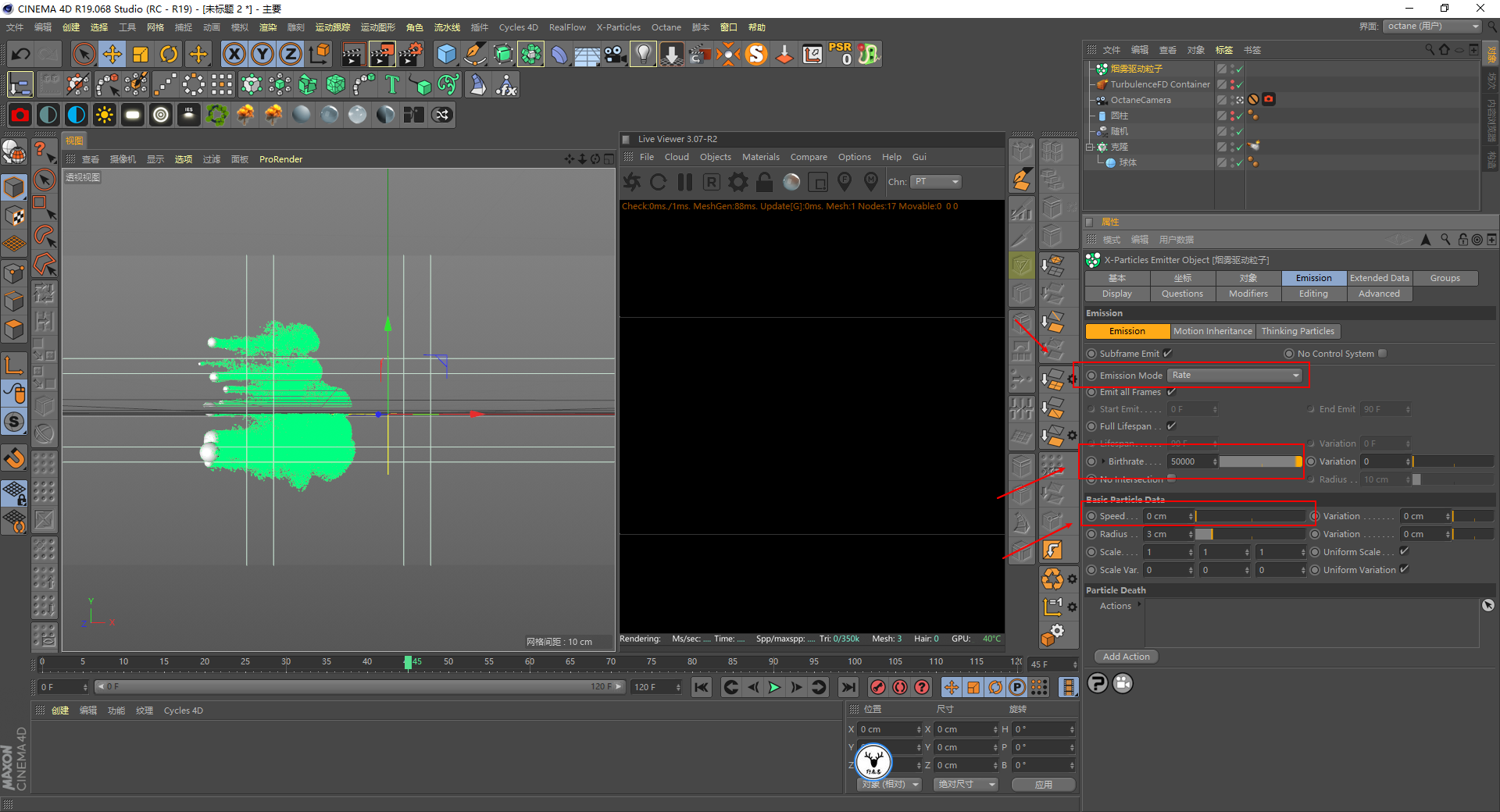
再新建一个圆柱体发射粒子的发射器,同样发射模式为对象,发射源是多边形表面。
这里发射模式我改为Shot模式,只发射一帧,数量多一点20W吧,然后速度同样改为0。
至于修改颜色方便区分这个就不用说了哈:

这个时候点击播放你会发现一个很严重的问题,因为现在TFD对于粒子来说就是一个力场,所以圆柱体发射出来的粒子同样会受到TFD发射出来的烟雾而无法保持原型,这不是我们想要的:

没关系,在发射器的修改器里,把TFD容器拖进来排除一下,让它不受到TFD的影响就好:

至此XP里的操作也完毕了,你可以缓存一下粒子,但是我觉得可以先暂时不用缓存,后面如果觉得有什么问题还可以直接修改粒子的参数。
接下来就要到RF里操作啦,其实这里转到RF里操作主要还是针对XP2.1的老用户。
因为RF里的操作其实就是为了把粒子网格化,而XP2.1将粒子网格化的工具只有Skinner,效果并不理想,XP4.0因为有了OpenVdbMesher的效果已经很好了,所以可以不用转换到RF里。
低版本XP要转到RF里操作首先要把XP粒子转为TP粒子才行,同时选中两个发射器,在发射面板里的TP粒子栏位勾选创建TP粒子:
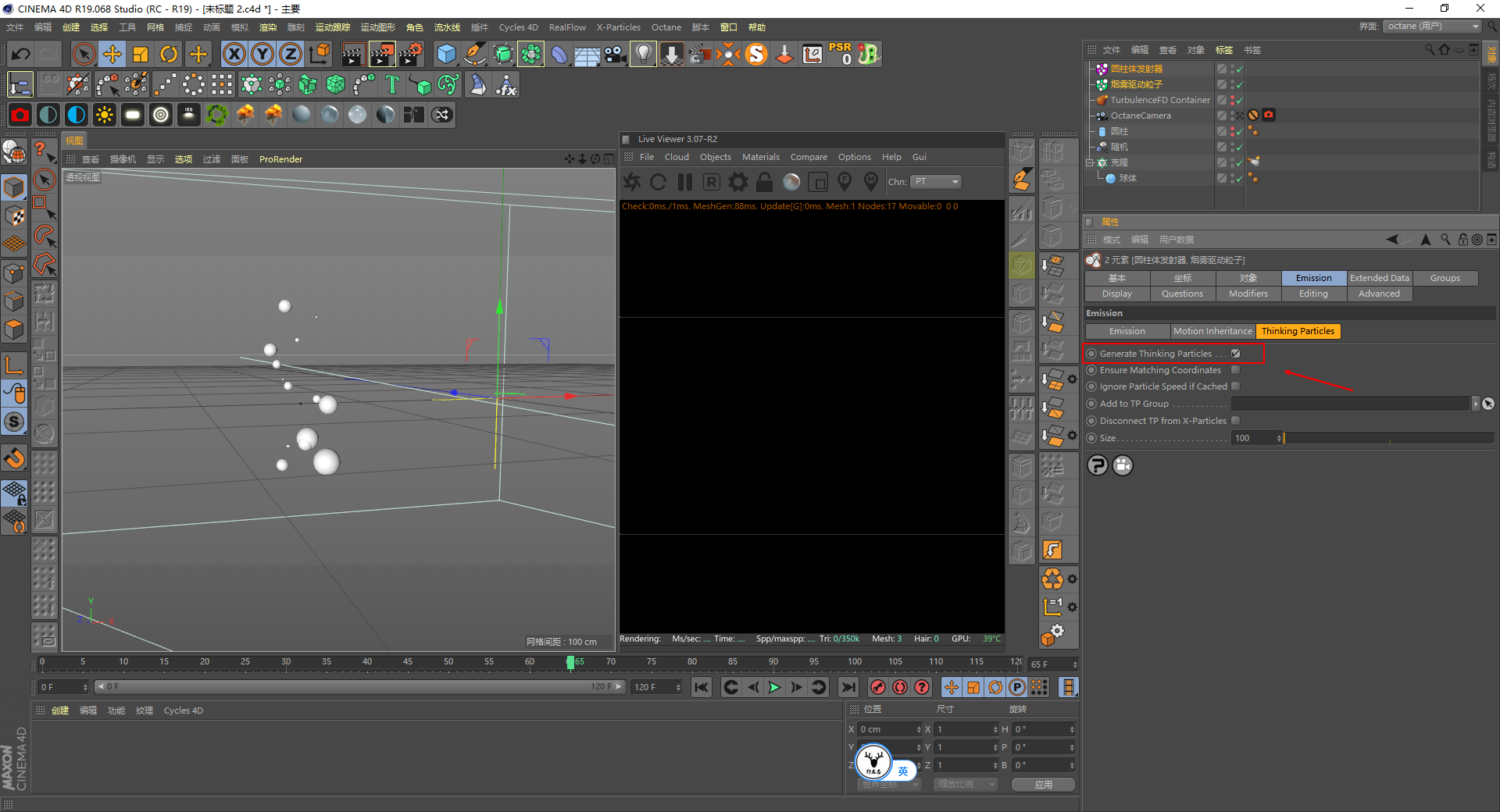
然后再模拟-TP粒子中打开TP粒子设置:
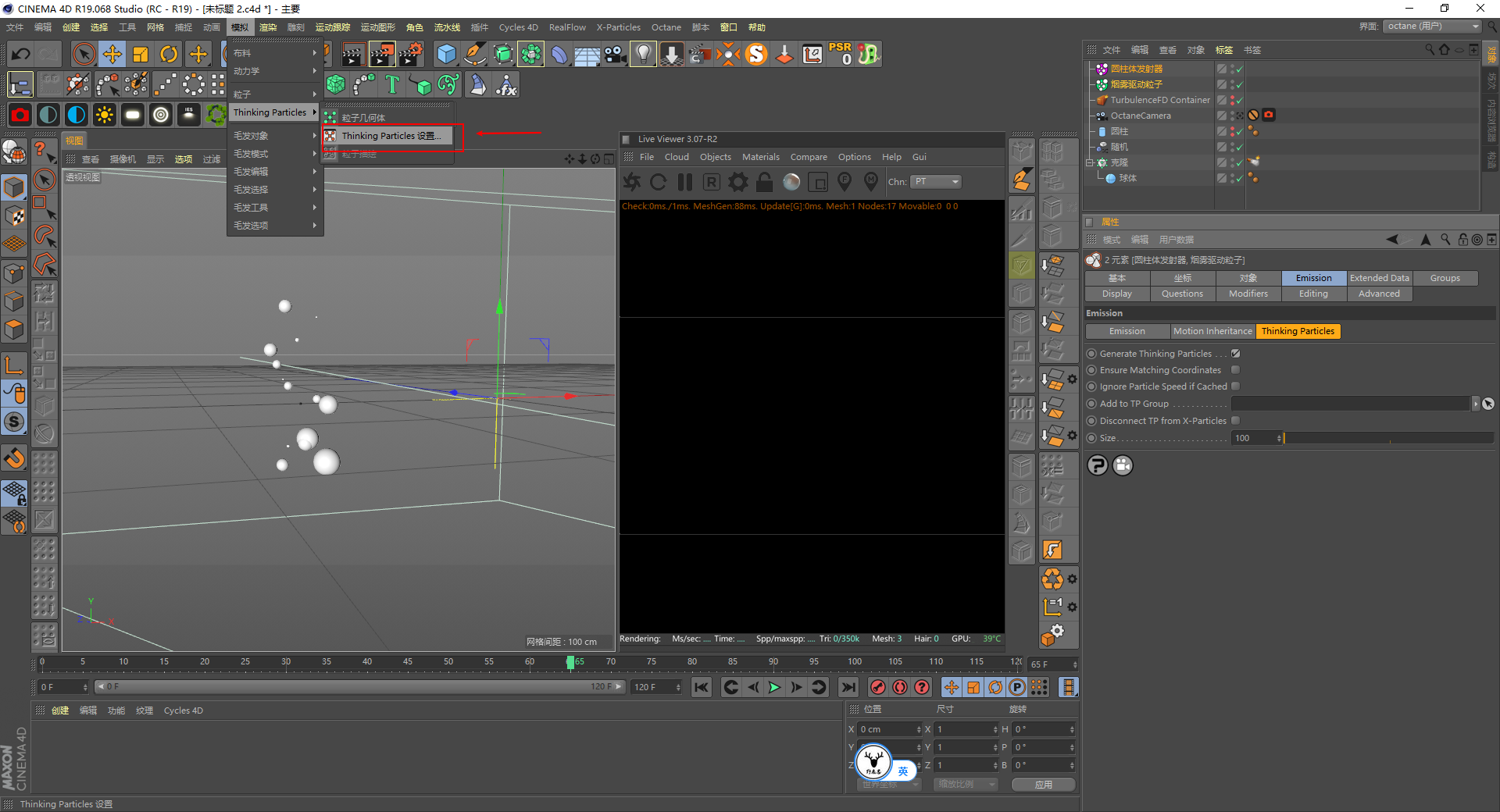
在TP粒子设置里把组拖到XP粒子里的添加TP粒子组里,这样就将XP粒子转为TP粒子了,并且XP里的参数调整同样可以影响到TP粒子:

在RF里打开创建网格:
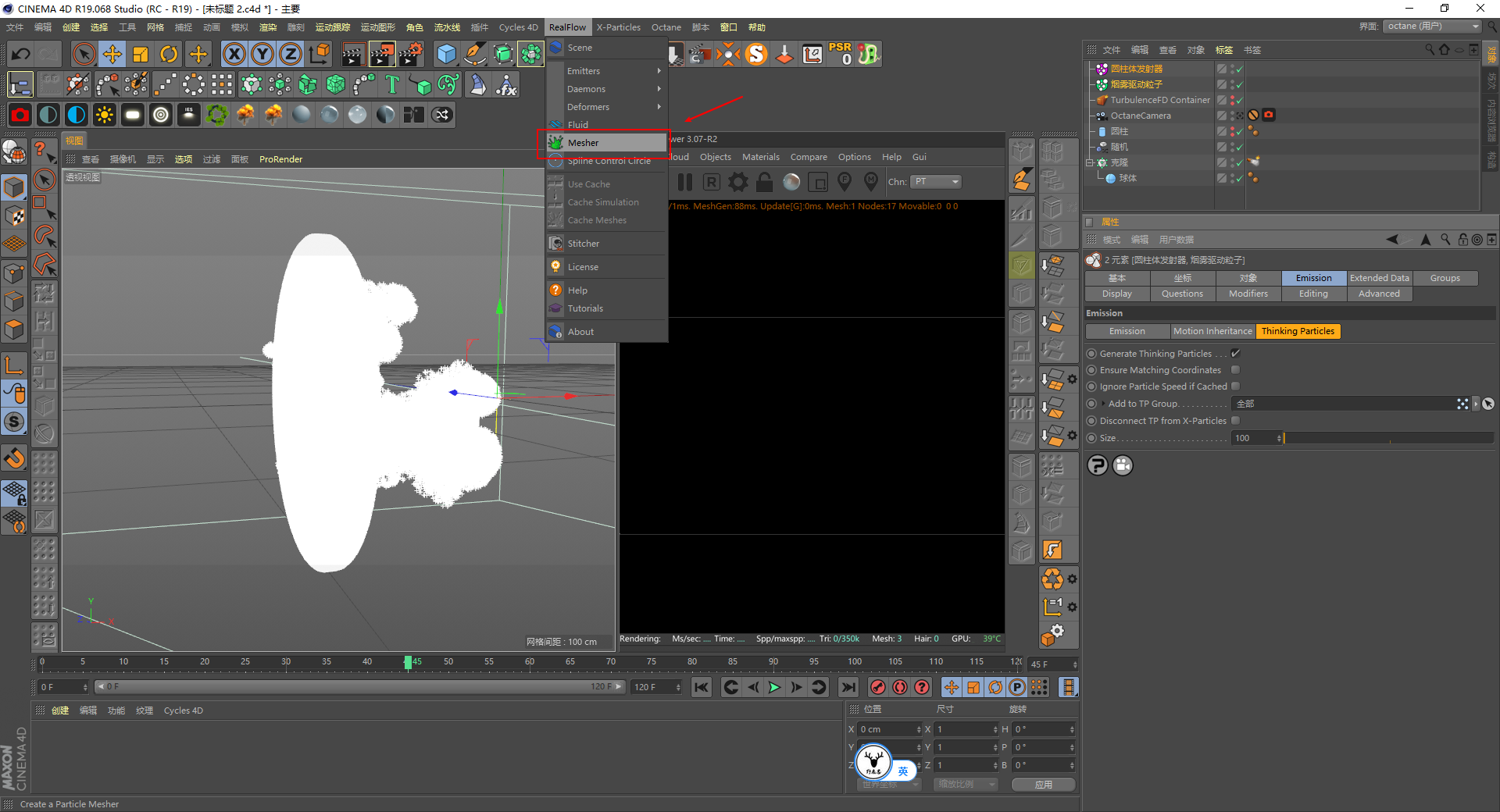
再把TP粒子设置里的组拖到RF网格的TP组栏位,点击创建网格,然后点击播放键,网格就创建出来了。
这里最好把TP粒子的显示改为无,以免影响到我们观察网格的状态:
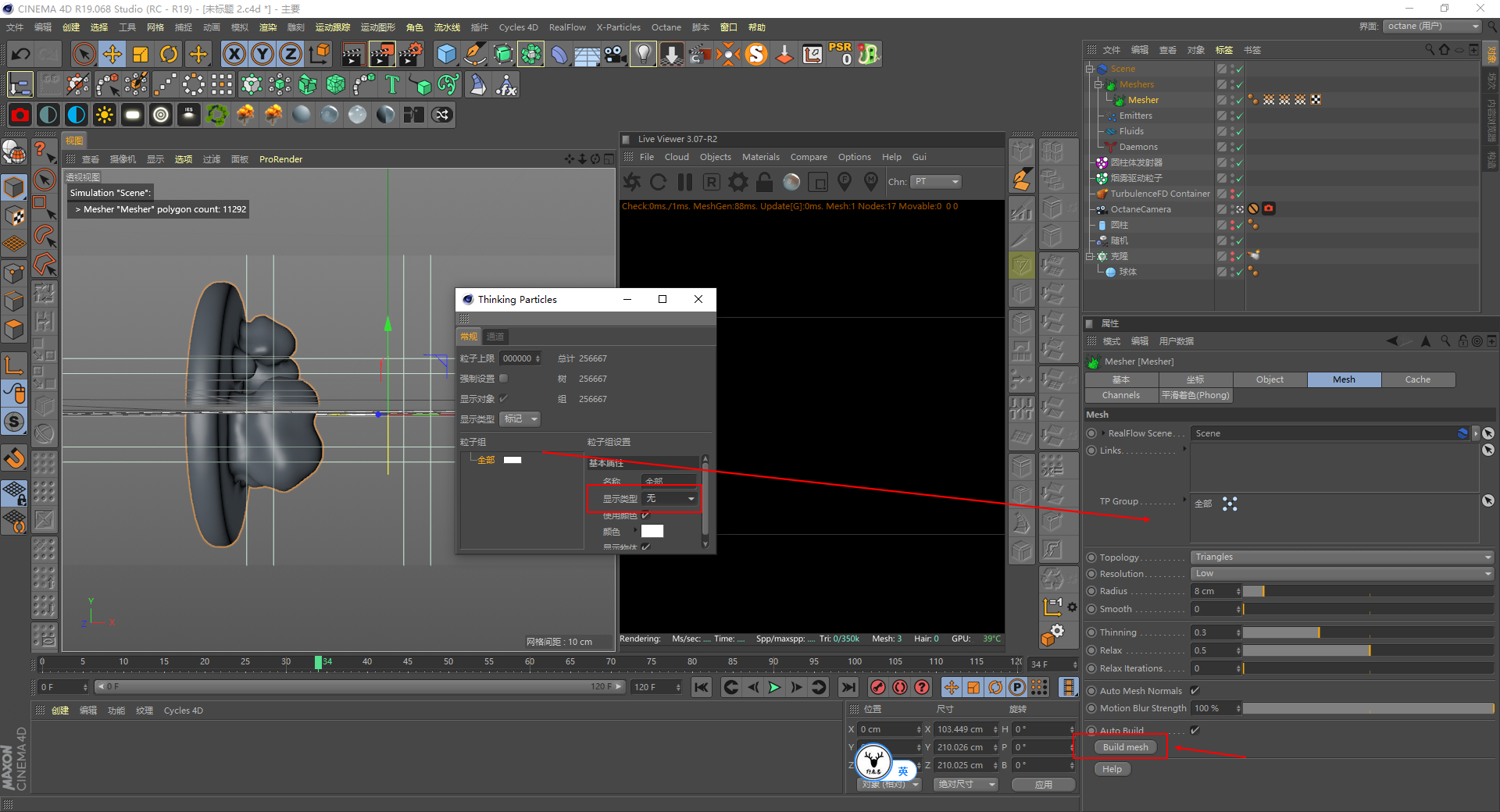
参数方面大家看着效果调整就好,主要调整半径,平滑以及细化这三个参数就好。
另外网格我个人就不建议缓存了,因为缓存的体积实在是太大了,而且非常的花费时间:

后面就是渲染部分啦,新建纯色背景以及HDRI环境光这个不用多说哈,都是套路:

材质的话就是一个SSS次表面散射材质,也是套路:

视情况再补两盏灯吧,套路套路:

这个动画我渲了8个多小时,勉强还能接受吧:

最后剪辑一下看看效果吧:
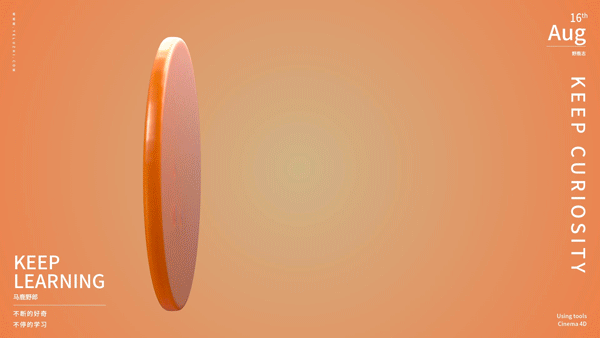
啊啊啊,形态和原作者比起来查了十万八千里,但是总体流程应该是没错的,下面是今天的视频版:
好啦,今天的内容就到这里,想要原视频、源文件的童鞋后台撩我获取吧!
更多内容欢迎关注公众号:
本文由“野鹿志”发布
转载前请联系马鹿野郎
私转必究
















































































